Edytor schematów, część 2
|
|
|
- Franciszek Popławski
- 9 lat temu
- Przeglądów:
Transkrypt
1 Profesjonalny system wspomagający projektowanie układów elektronicznych W drugiej czíúci artyku³u kontynuujemy prezentacjí moøliwoúci edytora schematûw - programu CAPTURE. Opiszemy znaczenie kolejnych funkcji i okien wykorzystywanych podczas rysowania schematu. Na podstawie prostego przyk³adu pokaøemy rûwnieø w jaki sposûb tworzymy schemat z zastosowaniem CAPTURE. Czytelnicy, ktûrych zainteresuje tematyka artyku³u mog¹ zapoznaê sií z ewaluacyjn¹ wersj¹ OrCADa, ktûr¹ publikujemy na CD-EP10/2001B. Edytor schematów, część 2 Edycja schematûw Podstawowym oknem s³uø¹cym do edycji schematu jest okno PAGE EDI- TOR (rys. 12). W jego obszarze wyúwietlamy i rysujemy poszczegûlne strony schematu, umieszczamy wchodz¹ce w sk³ad schematu komponenty, a wiíc elementy elektroniczne, úcieøki, magistrale itp., a takøe inne konieczne w danym projekcie elementy graficzne. W celu maksymalnego u³atwienia i uproszczenia pracy, dostíp do wszys- Rys. 12. tkich najczíúciej wykonywanych operacji takich jak np. wybûr elementu, jest realizowany za pomoc¹ ikon znajduj¹cych sií na pasku narzídzi. Okno PAGE EDITOR posiada w³asny, odríbny pasek narzídzi wyúwietlany tylko i wy³¹cznie w momencie uaktywnienia tego okna. Pasek narzídzi zwi¹zany z PAGE EDITOR sk³ada sií z dwûch grup narzídzi. Pierwsz¹ grupí stanowi¹ narzídzia s³uø¹ce do umieszczania na schemacie wszystkich elementûw elektronicznych, wchodz¹ce w sk³ad rysowanego schematu, oraz po³¹czeò elektrycznych w postaci úcieøek czy magistral ³¹cz¹cych umieszczone wczeúniej elementy. Drug¹ grupí narzídzi stanowi¹ przybory umoøliwiaj¹ce dodawanie do schematu obiektûw graficznych, ktûre nie maj¹ fizycznie wp³ywu na dzia³anie zaprojektowanego uk³adu. Poniewaø znajomoúê zadaò realizowanych przez poszczegûlne ikony znajduj¹ce sií na palecie narzídzi jest w³aúciwie niezbídna, postaramy przybliøyê czytelnikowi ich znaczenie. SELECT - jest jedn¹ z najczíúciej wykorzystywanych ikon. Jej uøycie pozwala na zaznaczenie (podúwietlenie) interesuj¹cego nas elementu (lub grupy elementûw) celem poddania do dalszej edycji. PART - uøycie ikony PART umoøliwia wybûr elementu z biblioteki i umieszczenie go na schemacie. WIRE - ikona pozwalaj¹ca na rysowanie po³¹czeò elektrycznych (úcieøek) pomiídzy poszczegûlnymi elementami elektronicznymi. 76
2 NET ALIAS - uøycie ikony NET ALIAS umoøliwia nadanie nazw poszczegûlnym úcieøkom i magistralom znajduj¹cym sií na schemacie. BUS - klikniície ikony BUS pozwala na rysowanie na schemacie po³¹czeò elektrycznych w postaci magistral. JUNCTION - dodaje wíze³ elektryczny we wskazanym przez uøytkownika miejscu na schemacie. BUS ENTRY - automatycznie dodaje wejúcie (wyjúcie) pojedynczej úcieøki ze wskazanej magistrali. POWER - po wskazaniu miejsca automatycznie umieszcza okreúlony przez uøytkownika symbol zasilania. GROUND - analogicznie jak dla PO- WER z tym, øe na schemacie umieszczony zostaje symbol masy. HIERARCHICAL BLOCK - wstawia na dowolnej stronie schematu odwo³anie do innej strony schematu. Funkcja ta jest stosowany w przypadku projektûw o strukturze hierarchicznej. HIERARCHICAL PORT - podobnie jak wyøej, w przypadku projektûw hierarchicznych, dodaje we wskazanym Rys. 13. przez uøytkownika miejscu schematu tzw. HIERARCHICAL PORT. HIERARCHICAL PIN - dzia³anie ikony jest powi¹zane z HIERARCHICAL BLOCK. Jest ona aktywna tylko wtedy gdy na schemacie zostanie zaznaczony HIERARCHICAL BLOCK. Ikona umoøliwia dodanie punktûw ³¹cz¹cych elektrycznie wybrany HIERARCHICAL BLOCK z pozosta³¹ czíúci¹ schematu znajduj¹c¹ sií na tej samej stronie. Symbole HIERARCHICAL BLOK, HIE- RARCHICAL PORT i HIERARCHICAL PIN s¹ ze sob¹ úciúle zwi¹zane. Zagadnienia hierarchii w projektach tworzonych przy uøyciu programu CAPTURE poruszane by³y w poprzedniej czíúci artyku³u. OFF-PAGE CONNECTOR - pozwala na dodanie symboli ³¹cz¹cych elektrycznie rûøne strony schematu w przypadku gdy jest on rozbity na co najmniej dwie strony. Symbol OFF-PAGE CONNECTOR ³¹czy wybrane strony w strukturí p³ask¹. NO CONNECT - umieszcza na wybranym wyprowadzeniu uk³adu symbol traktuj¹cy wyprowadzenie jako nie wykorzystywane. Pozosta³e ikony znajduj¹ce sií na omawianym pasku narzídzi naleø¹ do grupy ikon graficznych. Interpretacja zadaò realizowanych przez te ikony jest zupe³nie intuicyjna i nie bídziemy ich tutaj opisywaê. Wszystkie funkcje udostípniane za pomoc¹ ikon dostípne s¹ rûwnieø z poziomu MENU>PLACE. Przejdümy teraz do przyk³adu. Zdobyte do tej pory wiadomoúci bídziemy uzupe³niaê w trakcie rysowania schematu prostego wzmacniacza opartego na uk³adzie TDA8551. PracÍ rozpoczynamy od utworzenia ìczystegoî projektu. SposÛb tworzenia nowego projektu opisany zosta³ w pierwszej czíúci artyku³u. Teraz przypominamy tylko, øe naleøy skorzystaê z poleceò PROJECT (tworzenie projektu przy pomocy kreatora) lub DESIGN z poziomu MENU>FI- LE>NEW. Bez wzglídu na metodí jak¹ zastosujemy rezultatem bídzie wyúwietlenie okien PROJECT MANAGER, SESSION LOG i ìczystegoî okna PA- GE EDITOR stanowi¹cego w³aúciwy obszar edycyjny. Kolejn¹ czynnoúci¹, Rys. 14. ktûr¹ warto wykonaê jest ustawienie w³aúciwoúci úrodowiska edytora, o ile oczywiúcie w³aúciwoúci domyúlne nas nie satysfakcjonuj¹. W tym miejscu rûwnieø odsy³amy do pierwszej czíúci artyku³u. Po utworzeniu projektu i ustawieniu jego w³aúciwoúci moøemy przejúê do umieszczania wymaganych komponentûw w obszarze edycyjnym (w oknie PAGE EDITOR reprezentuj¹cym pojedyncz¹ stroní schematu). Odwo³anie do biblioteki elementûw dostípnych w celu pobrania elementu umoøliwia ikona PART. Jej uøycie uaktywnia okno PLACE PART, w ktûrym moøemy szybko odnaleüê interesuj¹c¹ nas czíúê (rys. 13). Okno PLACE PART zawiera szereg udogodnieò pozwalaj¹cych na efektywne wyszukiwanie elementûw. Mamy tu informacje o aktualnie wykorzystywanych bibliotekach (pole LIB- RARIES), elementach znajduj¹cych sií w poszczegûlnych bibliotekach (pole PART LIST) oraz graficzny podgl¹d zaznaczonego elementu. Naleøy pamiítaê, øe funkcja podgl¹du pokazuje zawartoúê tylko tych bibliotek, ktûre s¹ wyszczegûlnione w polu LIBRARIES. Oczywiúcie oprogramowanie umoøliwia wybûr bibliotek, ktûre bídziemy przegl¹daê i wykorzystywaê. Polecenia dodania biblioteki lub jej usuniícia realizuj¹ przyciski ADD LIBRARY i RE- MOVE LIBRARY znajduj¹ce sií w obszarze omawianego okna. W celu odszukania komponentu w bibliotece naleøy wpisaê jego nazwí w polu PART. Jeúli nie znamy pe³nej nazwy poszukiwanego elementu moøemy pos³uøyê sií znacznikami pozwalaj¹cymi na okreúlenie jego lokalizacji w bibliotekach na podstawie fragmentu nazwy. W tym celu naleøy wprowadziê ten fragment w polu PART poprzedzaj¹c go znacznikiem (*) lub (?) i nacisn¹ê OK. Gwiazdka zastípuje w tym wypadku dowolny ci¹g znakûw natomiast pytajnik pojedyncz¹ literí. Jeøeli poszukiwany fragment symbolu zostanie 78
3 odnaleziony CAPTURE automatycznie wyúwietli jego lokalizacjí (tzn. poda, w ktûrej bibliotece sií on znajduje). Jeøeli ìpasuj¹cychî uk³adûw jest wiícej pozostaje nam przyjrzeê sií poszczegûlnym z nich w oknie PART PLACE (korzystaj¹c z podgl¹du). Naleøy zwrûciê uwagí na fakt, øe opisany sposûb wyszukiwania dokonuje analizy zawartoúci tylko tych bibliotek, ktûre wyszczegûlnione s¹ w polu LIBRARIES (i podúwietlone!). Aby przeszukaê zawartoúê wszystkich bibliotek jakie mamy do dyspozycji, naleøy skorzystaê z przycisku PART SEARCH, ktûry uruchamia okno wyszukiwarki (rys. 14). Podobnie jak w oknie PLACE PART moøemy skorzystaê tu ze znacznikûw (*) lub (?). Symbol lub jego fragment wpisujemy w polu PART NAME, zwracaj¹c jednoczeúnie uwagí czy úcieøka dostípu do bibliotek jest podana poprawnie. Przejdümy teraz do umieszczenia naszego komponentu na schemacie. W tym celu korzystamy z ikony PLA- CE PART i po wybraniu uk³adu TDA8551 w oknie PLACE PART potwierdzamy wybûr przyciskiem OK. Obrys uk³adu pojawia sií w tym momencie w obszarze pola roboczego (PAGE EDITOR). Przed dodaniem elementu moøemy go oczywiúcie dowolnie obrûciê za pomoc¹ poleceò RO- TATE lub MIRROR (poziomo lub pionowo) ukrytych pod prawym przyciskiem myszki. Ostateczne naniesienie komponentu na schemat nastípuje po klikniíciu lewym przyciskiem myszy lub uøyciu klawisza spacji. Aktualnie wybrany element moøna nanieúê na Rys. 15. schemat dowoln¹ iloúê razy np. dwukrotne naciúniície spacji doda na stroní dwa uk³ady TDA8551. Aby zakoòczyê tryb PLACE PART zwi¹zany z ostatnio wybranym elementem naleøy wcisn¹ê klawisz ESC lub skorzystaê z polecenia END MODE ukrytego pod prawym przyciskiem myszki. Wszystkie kolejne elementy (uk³ady) wymagane w naszym projekcie dodajemy w analogiczny sposûb. Przy umieszczaniu symboli zasilaò, masy zamiast ikony PLACE PART korzystamy z ikon PLACE POWER, PLACE GROUND, metoda pozostaje ta sama. Podobnie jest z symbolami BLOCK, PORT, PIN wykorzystywanymi w przypadku projektûw hierarchicznych. Wszystkie naniesione na schemat elementy moøemy poddawaê dowolnej edycji. W tym celu naleøy skorzystaê z ikony SELECT i zaznaczyê ø¹dany element za pomoc¹ myszy. Jeøeli chcemy zmieniê po³oøenie komponentu na stronie, obrûciê go, dokonaê jego edycji graficznej, zmieniê jego wartoúê lub opis klikamy w centralnym punkcie komponentu. Wszystkie najczíúciej wykorzystywane polecenia znajduj¹ sií w tym momencie pod prawym przyciskiem myszki. Edycje wybranych w³aúciwoúci elementu moøna rûwnieø realizowaê w inny sposûb. Aby zmieniê opis elementu lub jego wartoúê naleøy klikn¹ê nie w centralnej jego czíúci, a bezpoúrednio na wybranym opisie. Zmiany nanosimy w oknie DISPLAY PROPERTIES. Program CAPTURE posiada rûwnieø specjaln¹ funkcjí tzw. PROPERTY EDITOR s³uø¹c¹ do kompleksowej edycji w³aúciwoúci wszystkich komponentûw znajduj¹cych sií na dowolnej stronie schematu. WiÍcej informacji na temat przedstawimy w kolejnym numerze EP. Rysowanie po³¹czeò elektrycznych pomiídzy poszczegûlnymi elementami zapewniaj¹ ikony PLACE WIRE i PLA- CE BUS. W mniej skomplikowanych projektach wykorzystuje sií zwykle pojedyncze úcieøki (PLACE WIRE). Po³¹czenie elektryczne nanosimy za pomoc¹ myszy. Pojedyncze klikniície lewym przyciskiem w dowolnym miejscu okna PAGE EDITOR jest rûwnoznaczne z podaniem miejsca pocz¹tkowego. Edytor zapewnia wizualne potwierdzenie czy dane wyprowadzenie zosta³o poprawnie do³¹czone. Jeøeli podczas rysowania dana úcieøka krzyøuje sií z inn¹ pod k¹tem 90 stopni i ma byê z ni¹ po³¹czona elektrycznie naleøy klikn¹ê lewym klawiszem myszki w miejscu skrzyøowania. Jeøeli tego nie zrobimy úcieøki nie zostan¹ po³¹czone. WÍze³ elektryczny moøemy rûwnieø dodaê rícznie za pomoc¹ ikony PLACE JUNCTION. Tryb rysowania úcieøki koòczymy podobnie jak przy umieszczaniu elementûw za pomoc¹ ESC lub polecenia END MO- DE. Dowoln¹ úcieøkí lub grupí úcieøek moøemy poddaê edycji juø po umieszczeniu jej na schemacie. Po zaznaczeniu wybranego po³¹czenia wszystkie funkcje zwi¹zane z edycj¹ dostípne s¹ pod prawym klawiszem myszki. CAPTURE zapewnia rûwnieø ìinteligentneî przemieszczanie pojedynczych obiektûw lub ca³ych grup obiektûw (elementûw, úcieøek) wchodz¹cych w sk³ad schematu bez ich roz³¹czania. W celu wykonania tej operacji naleøy zaznaczyê interesuj¹cy nas obiekt albo grupí obiektûw, a nastípnie przeci¹gn¹ê je w ø¹dane miejsce. Edytor ostrzega nas o b³ídach, a w³aúciwie zmianach w sieci po³¹czeò elektrycznych jakie mog¹ pojawiê sií w wyniku przeprowadzenia tej operacji. Ostrzeøenia pokazywane s¹ w postaci czerwonych punktûw (rys. 15) wyúwietlanych w tych miejscach, gdzie nastípuj¹ niekontrolowane ìzwarciaî. Dodatkowo w momencie wyst¹pienia przypuszczalnego b³ídu odpowiednie informacje pojawiaj¹ sií na tzw. pasku statusu, w oknie SESSION LOG, a obok kursora pojawia sií ostrzeøenie o b³ídzie w postaci øû³tego trûjk¹ta z wykrzyknikiem. W celu przemieszczenia obiektu lub grupy obiektûw z jednoczesnym od³¹czeniem ich od pozosta- 80
4 Rys. 16. ³ej czíúci schematu naleøy w momencie przeci¹gania wcisn¹ê przycisk ALT. Inne pomocne podczas rysowania schematu funkcje, ktûre udostípnia CAPTURE to np. funkcja FIND uruchamiana z poziomu MENU>EDIT oraz GO TO znajduj¹ca sií w MENU>VIEW. Obie funkcje s¹ szczegûlnie poøyteczne w przypadku duøych projektûw i umoøliwiaj¹ odpowiednio odnalezienie dowolnego elementu lub grupy elementûw na naszym schemacie oraz ustawienie kursora na stronie w okreúlonym przez uøytkownika miejscu. Po naniesieniu na schemat wymaganych elementûw elektronicznych oraz po³¹czeniu ich za pomoc¹ úcieøek nasz projekt jest w³aúciwie gotowy z elektrycznego punktu widzenia. Jeúli chodzi o estetykí, edytor udostípnia funkcje zwi¹zane z umieszczaniem na schemacie dowolnych elementûw graficznych w³¹cznie z bitmapami oraz tekstu i tabelek rysunkowych w rûønych konfiguracjach. ZasobnoúÊ bibliotek jest niew¹tpliwie jedn¹ z waøniejszych zalet oprogramowania do tworzenia schematûw, ale wszystkiego nie maj¹ nawet najlepsze aplikacje. Zatrzymajmy sií na moment przy bibliotekach edytora CAP- TURE. Jak zapewniaj¹ producenci zawieraj¹ one ponad pozycji, na ktûre sk³adaj¹ sií elementy elektroniczne, rûønego rodzaju symbole oraz tabelki rysunkowe. Biblioteki CAPTURE maj¹ rozszerzenie *.olb. Edytor zapewnia tworzenia bibliotek uøytkownika, w ktûrych przechowywaê moøna rûøne kombinacje najczíúciej wykorzystywanych komponentûw. Pozwala to na znaczne u³atwienie ich wyszukiwania. Kaødy komponent znajduj¹cy sií w bibliotekach CAPTURE posiada zestaw w³aúciwoúci, na ktûre sk³adaj¹ sií informacje takie jak wartoúê elementu i oznaczenie numerowe, ktûre s¹ niezbídne podczas tworzenia netlisty do modu³u PCB LAYOUT lub symulatora PSPICE. Kaødy element wyposaøony jest w wyprowadzenia (piny) s³uø¹ce do zdefiniowania po³¹czeò elektrycznych pomiídzy nim a pozosta³¹ czíúci¹ schematu. KoÒcÛwki posiadaj¹ szereg w³aúciwoúci charakteryzuj¹cych kaød¹ z nich. Wliczamy do nich nazwí wyprowadzenia, numer, kszta³t (np. zegar, dane, linia) oraz typ (np. wejúcie, wyjúcie, otwarty kolektor, otwarty emiter itd.). Jeøeli nie odnajdziemy potrzebnego elementu w bibliotekach CAPTURE nie powinniúmy wpadaê w panikí. Dodawanie nowego nie jest bowiem niczym skomplikowanym. Dodawanie symboli do bibliotek Edytor pozwala zarûwno dodawaê nowe elementy do istniej¹cych bibliotek jak i tworzyê w³asne biblioteki z nowymi komponentami. Za³Ûømy, øe w bibliotekach CAPTURE nie odnaleüliúmy uk³adu TDA8551 i musimy go utworzyê. SposobÛw postípowania jest w tym wypadku kilka, ale my proponujemy nastípuj¹cy. Pierwsz¹ czynnoúci¹ jest utworzenie nowej biblioteki. W tym celu naleøy uaktywniê okno PROJECT MANAGER naszego projektu i wybraê polecenie LIBRARY z poziomu MENU>FILE>NEW. Wykonanie tej operacji spowoduje utworzenie nowej pustej biblioteki i dodanie jej do bieø¹cych zasobûw naszego projektu. Nie zaleca sií modyfikowania elementûw w istniej¹cych bibliotekach i zachowywania ich pod t¹ sam¹ nazw¹. W przypadku modyfikacji bibliotek musimy sií bowiem liczyê z utrat¹ wprowadzonych zmian. Aby zachowaê bibliotekí naleøy odszukaê j¹ w oknie PROJECT MANAGER, podúwietliê i wykorzystuj¹c polecenie SAVE AS znajduj¹ce sií w MENU>FILE zapisaê na dysku, podaj¹c uprzednio wymagan¹ úcieøkí dostípu. Jeúli nie zapiszemy biblioteki od razu, edytor poprosi nas o to podczas zamykania projektu. Poniewaø naj³atwiej utworzyê nowy element na podstawie juø istniej¹cego kolejn¹ czynnoúci¹ jest odszukanie w bibliotekach komponentu o jak najbardziej zbliøonym wygl¹dzie i skopiowanie go do ìnaszejî biblioteki. Uk³ad TDA8551 posiada 8-nÛøkow¹ obudowí DIP, wiíc moøemy pos³uøyê sií jako wzorcem np. popularnym uk³adem LM555. Kopiowanie najlepiej przeprowadziê wed³ug nastípuj¹cej procedury. Po pierwsze tworzymy nowy element w ìnaszejî bibliotece, polega to na podúwietleniu biblioteki w oknie PRO- JECT MANAGER i z wybraniu polecenia NEW PART z poziomu MENU>DE- SIGN. Wykonanie tej operacji powoduje kolejno wyúwietlenie okna NEW PART PROPERTIES, w ktûrym w odpowiednim polu naleøy podaê nazwí nowego elementu, a nastípnie okna PART EDITOR (rys. 16), ktûre s³uøy do graficznej edycji elementu. NastÍpnie naleøy otworzyê bibliotekí zawieraj¹c¹ uk³ad LM555. Odpowiednie polecenie znajduje sií w MENU>FI- LE>OPEN>LIBRARY. Teraz wystarczy tylko odnaleüê uk³ad LM555 w zasobach biblioteki i za pomoc¹ komendy EDIT PART ukrytej pod prawym przyciskiem myszy uaktywniê okno PART EDITOR zwi¹zane z tym uk³adem. Ostatni¹ czynnoúci¹ jest przekopiowanie zawartoúci PART EDITOR uk³adu Rys
5 Rys. 18. LM555 do pustego okna PART EDI- TOR uk³adu TDA8551 i dokonanie niezbídnych przerûbek takich jak zmiana opisûw, w³aúciwoúci i rozmieszczenia koòcûwek. Zmiana w³aúciwoúci i nazwy pojedynczego wyprowadzenia (po dwukrotnym klikniíciu na nim myszk¹) przeprowadzana jest w oknie PIN PROPERTIES (rys. 17). Opisana procedura nie jest jedynym sposobem na utworzenie nowego elementu. RÛwnie dobrze moøemy tworzyê element ìod zeraî wykorzystuj¹c okno PART EDITOR wraz z narzídziami, ktûre ono udostípnia. Pasek narzídzi zwi¹zany z PART EDI- TOR zawiera szereg ikon u³atwiaj¹cych tworzenie nowego elementu. Podobnie jak w przypadku PAGE EDITOR ikony te dziel¹ sií na dwie grupy: elektryczn¹ i graficzn¹. NajczÍúciej wykorzystywane podczas tworzenia nowego elementu ikony elektryczne to: PLACE PIN - dodaje wyprowadzenie do tworzonego elementu. NazwÍ koòcûwki oraz jej pozosta³e w³aúciwoúci podajemy w oknie PLACE PIN, ktûre pojawia sií automatycznie natychmiast po klikniíciu ikony. Okno PLACE PIN posiada wygl¹d identyczny jak PIN PROPERTIES (rys. 17). PLACE PIN ARRAY - dodaje do tworzonego elementu okreúlon¹ przez projektanta liczbí koòcûwek. Parametry zwi¹zane z PLACE PIN ARRAY podajemy w oknie o tej samej nazwie (rys. 18) W³aúciwoúci poszczegûlnych wyprowadzeò moøemy ustaliê indywidualnie w oknie PIN PROPERTIES po wykonaniu operacji dodania. RK Oprogramowanie do testûw udostíni- ³a redakcji firma RK-System, tel. (22) Ewaluacyjna wersja OrCAD-a 9.1 znajduje sií na p³ycie CD-EP9/2001B. 82
Wprowadzenie Znajdü Wyszukaj
 Wprowadzenie W ostatnim czasie ukaza a sií na rynku kolejna wersja jednego z najpopularniejszych systemûw operacyjnych dla komputerûw osobistych klasy PC. Mowa tu oczywiúcie o systemie firmy Microsoft
Wprowadzenie W ostatnim czasie ukaza a sií na rynku kolejna wersja jednego z najpopularniejszych systemûw operacyjnych dla komputerûw osobistych klasy PC. Mowa tu oczywiúcie o systemie firmy Microsoft
6 wiczenia z jízyka Visual Basic
 Wprowadzenie Pisanie programûw komputerowych nie jest rzeczπ trudnπ. Oczywiúcie tworzenie duøych systemûw realizujπcych skomplikowane zadania wymaga dobrej wiedzy informatycznej i doúwiadczenia. Jednak
Wprowadzenie Pisanie programûw komputerowych nie jest rzeczπ trudnπ. Oczywiúcie tworzenie duøych systemûw realizujπcych skomplikowane zadania wymaga dobrej wiedzy informatycznej i doúwiadczenia. Jednak
Przyk ad konfiguracja MRP przy pomocy IO kontrolera Simatic S7-300 i switchy Scalance X
 Przyk ad konfiguracja MRP przy pomocy IO kontrolera Simatic S7-300 i switchy Scalance X Konfiguracj MRP (Media Redundancy Protocol) mo na przeprowadzi r cznie, lub za pomoc kontrolera Simatic S7. (Np.
Przyk ad konfiguracja MRP przy pomocy IO kontrolera Simatic S7-300 i switchy Scalance X Konfiguracj MRP (Media Redundancy Protocol) mo na przeprowadzi r cznie, lub za pomoc kontrolera Simatic S7. (Np.
Copyright 2000-2005 Softpasm, All Rights Reserved. No portions of Softpasm may be used without expressed, written permission
 Copyright 2000-2005 Softpasm, All Rights Reserved. No portions of Softpasm may be used without expressed, written permission 1 SPIS TREŚCI ROZDZIAŁ I Projekt Wstęp... 3 Tworzenie nowego projektu i schematu...
Copyright 2000-2005 Softpasm, All Rights Reserved. No portions of Softpasm may be used without expressed, written permission 1 SPIS TREŚCI ROZDZIAŁ I Projekt Wstęp... 3 Tworzenie nowego projektu i schematu...
SINAMICS G120C STARTER. Tworzenie nowego projektu w trybie online.
 SINAMICS G120C STARTER Tworzenie nowego projektu w trybie online. 1 Uruchomienie asystenta tworzenia projektu 1 2 3 page 2 W celu uruchomienia asystenta tworzenia nowego projektu nale y z menu (1) programu
SINAMICS G120C STARTER Tworzenie nowego projektu w trybie online. 1 Uruchomienie asystenta tworzenia projektu 1 2 3 page 2 W celu uruchomienia asystenta tworzenia nowego projektu nale y z menu (1) programu
SINAMICS G120C STARTER. Tworzenie nowego projektu w trybie offline.
 SINAMICS G120C STARTER Tworzenie nowego projektu w trybie offline. 1 Uruchomienie asystenta tworzenia projektu 1 2 3 page 2 W celu uruchomienia asystenta tworzenia nowego projektu nale y z menu (1) programu
SINAMICS G120C STARTER Tworzenie nowego projektu w trybie offline. 1 Uruchomienie asystenta tworzenia projektu 1 2 3 page 2 W celu uruchomienia asystenta tworzenia nowego projektu nale y z menu (1) programu
Klocki RS485, część 4
 P R O Klocki J E K RS485 T Y Klocki RS485, część 4 W czwartej, przedostatniej czíúci artyku³u przedstawiamy dwie karty wejúê: cyfrowych i analogowych. DziÍki nim, system zaprezentowany w cyklu artyku³ûw
P R O Klocki J E K RS485 T Y Klocki RS485, część 4 W czwartej, przedostatniej czíúci artyku³u przedstawiamy dwie karty wejúê: cyfrowych i analogowych. DziÍki nim, system zaprezentowany w cyklu artyku³ûw
System Informatyczny CELAB. Przygotowanie programu do pracy - Ewidencja Czasu Pracy
 Instrukcja obsługi programu 2.11. Przygotowanie programu do pracy - ECP Architektura inter/intranetowa System Informatyczny CELAB Przygotowanie programu do pracy - Ewidencja Czasu Pracy Spis treści 1.
Instrukcja obsługi programu 2.11. Przygotowanie programu do pracy - ECP Architektura inter/intranetowa System Informatyczny CELAB Przygotowanie programu do pracy - Ewidencja Czasu Pracy Spis treści 1.
I Tworzenie prezentacji za pomocą szablonu w programie Power-Point. 1. Wybieramy z górnego menu polecenie Nowy a następnie Utwórz z szablonu
 I Tworzenie prezentacji za pomocą szablonu w programie Power-Point 1. Wybieramy z górnego menu polecenie Nowy a następnie Utwórz z szablonu 2. Po wybraniu szablonu ukaŝe się nam ekran jak poniŝej 3. Następnie
I Tworzenie prezentacji za pomocą szablonu w programie Power-Point 1. Wybieramy z górnego menu polecenie Nowy a następnie Utwórz z szablonu 2. Po wybraniu szablonu ukaŝe się nam ekran jak poniŝej 3. Następnie
Ćwiczenia nr 2. Edycja tekstu (Microsoft Word)
 Dostosowywanie paska zadań Ćwiczenia nr 2 Edycja tekstu (Microsoft Word) Domyślnie program Word proponuje paski narzędzi Standardowy oraz Formatowanie z zestawem opcji widocznym poniżej: Można jednak zmodyfikować
Dostosowywanie paska zadań Ćwiczenia nr 2 Edycja tekstu (Microsoft Word) Domyślnie program Word proponuje paski narzędzi Standardowy oraz Formatowanie z zestawem opcji widocznym poniżej: Można jednak zmodyfikować
Komunikacja w sieci Industrial Ethernet z wykorzystaniem Protokołu S7 oraz funkcji PUT/GET
 PoniŜszy dokument zawiera opis konfiguracji programu STEP7 dla sterowników SIMATIC S7 300/S7 400, w celu stworzenia komunikacji między dwoma stacjami S7 300 za pomocą sieci Industrial Ethernet, protokołu
PoniŜszy dokument zawiera opis konfiguracji programu STEP7 dla sterowników SIMATIC S7 300/S7 400, w celu stworzenia komunikacji między dwoma stacjami S7 300 za pomocą sieci Industrial Ethernet, protokołu
Modelowanie obiektowe - Ćw. 1.
 1 Modelowanie obiektowe - Ćw. 1. Treść zajęć: Zapoznanie z podstawowymi funkcjami programu Enterprise Architect (tworzenie nowego projektu, korzystanie z podstawowych narzędzi programu itp.). Enterprise
1 Modelowanie obiektowe - Ćw. 1. Treść zajęć: Zapoznanie z podstawowymi funkcjami programu Enterprise Architect (tworzenie nowego projektu, korzystanie z podstawowych narzędzi programu itp.). Enterprise
WYKONANIE APLIKACJI OKIENKOWEJ OBLICZAJĄCEJ SUMĘ DWÓCH LICZB W ŚRODOWISKU PROGRAMISTYCZNYM. NetBeans. Wykonał: Jacek Ventzke informatyka sem.
 WYKONANIE APLIKACJI OKIENKOWEJ OBLICZAJĄCEJ SUMĘ DWÓCH LICZB W ŚRODOWISKU PROGRAMISTYCZNYM NetBeans Wykonał: Jacek Ventzke informatyka sem. VI 1. Uruchamiamy program NetBeans (tu wersja 6.8 ) 2. Tworzymy
WYKONANIE APLIKACJI OKIENKOWEJ OBLICZAJĄCEJ SUMĘ DWÓCH LICZB W ŚRODOWISKU PROGRAMISTYCZNYM NetBeans Wykonał: Jacek Ventzke informatyka sem. VI 1. Uruchamiamy program NetBeans (tu wersja 6.8 ) 2. Tworzymy
INSTRUKCJA DO PROGRAMU LICZARKA 2000 v 2.56
 INSTRUKCJA DO PROGRAMU LICZARKA 2000 v 2.56 Program Liczarka 2000 służy do archiwizowania i drukowania rozliczeń z przeprowadzonych transakcji pieniężnych. INSTALACJA PROGRAMU Program instalujemy na komputerze
INSTRUKCJA DO PROGRAMU LICZARKA 2000 v 2.56 Program Liczarka 2000 służy do archiwizowania i drukowania rozliczeń z przeprowadzonych transakcji pieniężnych. INSTALACJA PROGRAMU Program instalujemy na komputerze
Ćwiczenie 6.5. Otwory i śruby. Skrzynia V
 Ćwiczenie 6.5. Otwory i śruby. Skrzynia V W tym ćwiczeniu wykonamy otwory w wieku i w pudle skrzyni, w które będą wstawione śruby mocujące zawiasy do skrzyni. Następnie wstawimy osiem śrub i spróbujemy
Ćwiczenie 6.5. Otwory i śruby. Skrzynia V W tym ćwiczeniu wykonamy otwory w wieku i w pudle skrzyni, w które będą wstawione śruby mocujące zawiasy do skrzyni. Następnie wstawimy osiem śrub i spróbujemy
Podręcznik użytkownika programu. Ceremonia 3.1
 Podręcznik użytkownika programu Ceremonia 3.1 1 Spis treści O programie...3 Główne okno programu...4 Edytor pieśni...7 Okno ustawień programu...8 Edycja kategorii pieśni...9 Edytor schematów slajdów...10
Podręcznik użytkownika programu Ceremonia 3.1 1 Spis treści O programie...3 Główne okno programu...4 Edytor pieśni...7 Okno ustawień programu...8 Edycja kategorii pieśni...9 Edytor schematów slajdów...10
Lokalizacja jest to położenie geograficzne zajmowane przez aparat. Miejsce, w którym zainstalowane jest to urządzenie.
 Lokalizacja Informacje ogólne Lokalizacja jest to położenie geograficzne zajmowane przez aparat. Miejsce, w którym zainstalowane jest to urządzenie. To pojęcie jest używane przez schematy szaf w celu tworzenia
Lokalizacja Informacje ogólne Lokalizacja jest to położenie geograficzne zajmowane przez aparat. Miejsce, w którym zainstalowane jest to urządzenie. To pojęcie jest używane przez schematy szaf w celu tworzenia
Moduł. Rama 2D suplement do wersji Konstruktora 4.6
 Moduł Rama 2D suplement do wersji Konstruktora 4.6 110-1 Spis treści 110. RAMA 2D - SUPLEMENT...3 110.1 OPIS ZMIAN...3 110.1.1 Nowy tryb wymiarowania...3 110.1.2 Moduł dynamicznego przeglądania wyników...5
Moduł Rama 2D suplement do wersji Konstruktora 4.6 110-1 Spis treści 110. RAMA 2D - SUPLEMENT...3 110.1 OPIS ZMIAN...3 110.1.1 Nowy tryb wymiarowania...3 110.1.2 Moduł dynamicznego przeglądania wyników...5
AVT 5032. Radiowy pilot do PC
 AVT 5032 P Radiowy R O J pilot E K do T PCY Pilot do PC, opracowany w redakcyjnym laboratorium, cieszy sií wúrûd naszych CzytelnikÛw zaskakuj¹co duøym powodzeniem. Okaza³o sií, øe obszar moøliwych zastosowaò
AVT 5032 P Radiowy R O J pilot E K do T PCY Pilot do PC, opracowany w redakcyjnym laboratorium, cieszy sií wúrûd naszych CzytelnikÛw zaskakuj¹co duøym powodzeniem. Okaza³o sií, øe obszar moøliwych zastosowaò
1. Przypisy, indeks i spisy.
 1. Przypisy, indeks i spisy. (Wstaw Odwołanie Przypis dolny - ) (Wstaw Odwołanie Indeks i spisy - ) Przypisy dolne i końcowe w drukowanych dokumentach umożliwiają umieszczanie w dokumencie objaśnień, komentarzy
1. Przypisy, indeks i spisy. (Wstaw Odwołanie Przypis dolny - ) (Wstaw Odwołanie Indeks i spisy - ) Przypisy dolne i końcowe w drukowanych dokumentach umożliwiają umieszczanie w dokumencie objaśnień, komentarzy
Temat: Organizacja skoroszytów i arkuszy
 Temat: Organizacja skoroszytów i arkuszy Podstawowe informacje o skoroszycie Excel jest najczęściej wykorzystywany do tworzenia skoroszytów. Skoroszyt jest zbiorem informacji, które są przechowywane w
Temat: Organizacja skoroszytów i arkuszy Podstawowe informacje o skoroszycie Excel jest najczęściej wykorzystywany do tworzenia skoroszytów. Skoroszyt jest zbiorem informacji, które są przechowywane w
Utworzenie aplikacji mobilnej Po uruchomieniu Visual Studio pokazuje się ekran powitalny. Po lewej stronie odnośniki do otworzenia lub stworzenia
 Utworzenie aplikacji mobilnej Po uruchomieniu Visual Studio pokazuje się ekran powitalny. Po lewej stronie odnośniki do otworzenia lub stworzenia nowego projektu (poniżej są utworzone projekty) Po kliknięciu
Utworzenie aplikacji mobilnej Po uruchomieniu Visual Studio pokazuje się ekran powitalny. Po lewej stronie odnośniki do otworzenia lub stworzenia nowego projektu (poniżej są utworzone projekty) Po kliknięciu
INSTRUKCJA OBSŁUGI BIULETYNU INFORMACJI PUBLICZNEJ
 INSTRUKCJA OBSŁUGI BIULETYNU INFORMACJI PUBLICZNEJ W celu wprowadzenia, modyfikacji lub usunięcia informacji w Biuletynie Informacji Publicznej należy wpisać w przeglądarce adres strony: http:/bip.moriw.pl/admin.php
INSTRUKCJA OBSŁUGI BIULETYNU INFORMACJI PUBLICZNEJ W celu wprowadzenia, modyfikacji lub usunięcia informacji w Biuletynie Informacji Publicznej należy wpisać w przeglądarce adres strony: http:/bip.moriw.pl/admin.php
5.4. Tworzymy formularze
 5.4. Tworzymy formularze Zastosowanie formularzy Formularz to obiekt bazy danych, który daje możliwość tworzenia i modyfikacji danych w tabeli lub kwerendzie. Jego wielką zaletą jest umiejętność zautomatyzowania
5.4. Tworzymy formularze Zastosowanie formularzy Formularz to obiekt bazy danych, który daje możliwość tworzenia i modyfikacji danych w tabeli lub kwerendzie. Jego wielką zaletą jest umiejętność zautomatyzowania
Tworzenie prezentacji w MS PowerPoint
 Tworzenie prezentacji w MS PowerPoint Program PowerPoint dostarczany jest w pakiecie Office i daje nam możliwość stworzenia prezentacji oraz uatrakcyjnienia materiału, który chcemy przedstawić. Prezentacje
Tworzenie prezentacji w MS PowerPoint Program PowerPoint dostarczany jest w pakiecie Office i daje nam możliwość stworzenia prezentacji oraz uatrakcyjnienia materiału, który chcemy przedstawić. Prezentacje
Wprowadzenie. Dreamweaver czíúciπ MX studio
 Wprowadzenie Dzisiaj tworzenie serwisûw WWW jest coraz trudniejszym zajíciem. Wymaga nie tylko duøej wiedzy i czasu, ale takøe odpowiednich narzídzi, ktûre potrafiπ przyspieszyê proces tworzenia tego typu
Wprowadzenie Dzisiaj tworzenie serwisûw WWW jest coraz trudniejszym zajíciem. Wymaga nie tylko duøej wiedzy i czasu, ale takøe odpowiednich narzídzi, ktûre potrafiπ przyspieszyê proces tworzenia tego typu
37. Podstawy techniki bloków
 37 37. Podstawy techniki bloków Bloki stosujemy w przypadku projektów zawierających powtarzające się identyczne złożone obiekty. Przykłady bloków pokazano na rysunku. Zacieniowane kwadraty to tzw. punkty
37 37. Podstawy techniki bloków Bloki stosujemy w przypadku projektów zawierających powtarzające się identyczne złożone obiekty. Przykłady bloków pokazano na rysunku. Zacieniowane kwadraty to tzw. punkty
ECDL Advanced Moduł AM3 Przetwarzanie tekstu Syllabus, wersja 2.0
 ECDL Advanced Moduł AM3 Przetwarzanie tekstu Syllabus, wersja 2.0 Copyright 2010, Polskie Towarzystwo Informatyczne Zastrzeżenie Dokument ten został opracowany na podstawie materiałów źródłowych pochodzących
ECDL Advanced Moduł AM3 Przetwarzanie tekstu Syllabus, wersja 2.0 Copyright 2010, Polskie Towarzystwo Informatyczne Zastrzeżenie Dokument ten został opracowany na podstawie materiałów źródłowych pochodzących
STRONA GŁÓWNA SPIS TREŚCI. Zarządzanie zawartością stron... 2 Tworzenie nowej strony... 4 Zakładka... 4 Prawa kolumna... 9
 STRONA GŁÓWNA SPIS TREŚCI Zarządzanie zawartością stron... 2 Tworzenie nowej strony... 4 Zakładka... 4 Prawa kolumna... 9 1 ZARZĄDZANIE ZAWARTOŚCIĄ STRON Istnieje kilka sposobów na dodanie nowego szablonu
STRONA GŁÓWNA SPIS TREŚCI Zarządzanie zawartością stron... 2 Tworzenie nowej strony... 4 Zakładka... 4 Prawa kolumna... 9 1 ZARZĄDZANIE ZAWARTOŚCIĄ STRON Istnieje kilka sposobów na dodanie nowego szablonu
WSCAD. Wykład 5 Szafy sterownicze
 WSCAD Wykład 5 Szafy sterownicze MenedŜer szaf sterowniczych MenedŜer szaf sterowniczych w wersji Professional oferuje pomoc przy tworzeniu zabudowy szafy sterowniczej. Pokazuje wszystkie uŝyte w schematach
WSCAD Wykład 5 Szafy sterownicze MenedŜer szaf sterowniczych MenedŜer szaf sterowniczych w wersji Professional oferuje pomoc przy tworzeniu zabudowy szafy sterowniczej. Pokazuje wszystkie uŝyte w schematach
Archiwum Prac Dyplomowych
 Archiwum Prac Dyplomowych Instrukcja dla studentów Ogólna procedura przygotowania pracy do obrony w Archiwum Prac Dyplomowych 1. Student rejestruje pracę w dziekanacie tej jednostki uczelni, w której pisana
Archiwum Prac Dyplomowych Instrukcja dla studentów Ogólna procedura przygotowania pracy do obrony w Archiwum Prac Dyplomowych 1. Student rejestruje pracę w dziekanacie tej jednostki uczelni, w której pisana
Przełom na rynku narzędzi EDA
 Przełom na rynku narzędzi EDA dla elektroników, część 1 W drugiej po³owie ubieg³ego roku pojawi³o sií nowe, sztandarowe narzídzie dla elektronikûw - program Protel DXP firmy Altium. Jego najnowsza wersja
Przełom na rynku narzędzi EDA dla elektroników, część 1 W drugiej po³owie ubieg³ego roku pojawi³o sií nowe, sztandarowe narzídzie dla elektronikûw - program Protel DXP firmy Altium. Jego najnowsza wersja
CENTRUM ROZWOJU. ul. Krótka 4 31-149 KRAKÓW. ZNAKI I SYGNA Y DROGOWE ZAKTUALIZOWANE Pakiet EXT03 wersja 1.1
 CENTRUM ROZWOJU ul. Krótka 4 31-149 KRAKÓW tel.: (0-12) 632 82 74, 76 fax: (0-12) 632 58 64 e-mail: ext@explotrans.com.pl http://www.explotrans.com.pl ZNAKI I SYGNA Y DROGOWE ZAKTUALIZOWANE Pakiet EXT03
CENTRUM ROZWOJU ul. Krótka 4 31-149 KRAKÓW tel.: (0-12) 632 82 74, 76 fax: (0-12) 632 58 64 e-mail: ext@explotrans.com.pl http://www.explotrans.com.pl ZNAKI I SYGNA Y DROGOWE ZAKTUALIZOWANE Pakiet EXT03
Spis treúci WstÍp...5 wiczenie I...7 wiczenie II...14 wiczenie III...20 wiczenie IV...28 wiczenie V...36 wiczenie VI...42 wiczenie VII...
 Spis treúci WstÍp...5 Obiekty podstawowe...5 Wskazywanie obiektûw...5 SkrÛty klawiaturowe...6 wiczenie I...7 wiczenie II...14 wiczenie III...20 Zadanie kontrolne...27 wiczenie IV...28 wiczenie V...36 wiczenie
Spis treúci WstÍp...5 Obiekty podstawowe...5 Wskazywanie obiektûw...5 SkrÛty klawiaturowe...6 wiczenie I...7 wiczenie II...14 wiczenie III...20 Zadanie kontrolne...27 wiczenie IV...28 wiczenie V...36 wiczenie
WYKŁAD 8. Postacie obrazów na różnych etapach procesu przetwarzania
 WYKŁAD 8 Reprezentacja obrazu Elementy edycji (tworzenia) obrazu Postacie obrazów na różnych etapach procesu przetwarzania Klasy obrazów Klasa 1: Obrazy o pełnej skali stopni jasności, typowe parametry:
WYKŁAD 8 Reprezentacja obrazu Elementy edycji (tworzenia) obrazu Postacie obrazów na różnych etapach procesu przetwarzania Klasy obrazów Klasa 1: Obrazy o pełnej skali stopni jasności, typowe parametry:
Tworzenie nowych elementów bibliotecznych
 1 EAGLE Tworzenie nowych elementów bibliotecznych o Brakujących elementów można poszukiwać na stronie: http://www.cadsoft.de/ http://www.cadsoftusa.com/ o ściągnięty plik umieścić w katalogu z bibliotekami
1 EAGLE Tworzenie nowych elementów bibliotecznych o Brakujących elementów można poszukiwać na stronie: http://www.cadsoft.de/ http://www.cadsoftusa.com/ o ściągnięty plik umieścić w katalogu z bibliotekami
Edytor tekstu OpenOffice Writer Podstawy
 Edytor tekstu OpenOffice Writer Podstawy OpenOffice to darmowy zaawansowany pakiet biurowy, w skład którego wchodzą następujące programy: edytor tekstu Writer, arkusz kalkulacyjny Calc, program do tworzenia
Edytor tekstu OpenOffice Writer Podstawy OpenOffice to darmowy zaawansowany pakiet biurowy, w skład którego wchodzą następujące programy: edytor tekstu Writer, arkusz kalkulacyjny Calc, program do tworzenia
Materiały oryginalne: ZAWWW-2st1.2-l11.tresc-1.0kolor.pdf. Materiały poprawione
 Materiały oryginalne: ZAWWW-2st1.2-l11.tresc-1.0kolor.pdf Materiały poprawione Rozwiązanie zadania w NetBeans IDE 7.4: Jarosław Ksybek, Adam Miazio Celem ćwiczenia jest przygotowanie prostej aplikacji
Materiały oryginalne: ZAWWW-2st1.2-l11.tresc-1.0kolor.pdf Materiały poprawione Rozwiązanie zadania w NetBeans IDE 7.4: Jarosław Ksybek, Adam Miazio Celem ćwiczenia jest przygotowanie prostej aplikacji
ANALOGOWE UKŁADY SCALONE
 ANALOGOWE UKŁADY SCALONE Ćwiczenie to ma na celu zapoznanie z przedstawicielami najważniejszych typów analogowych układów scalonych. Będą to: wzmacniacz operacyjny µa 741, obecnie chyba najbardziej rozpowszechniony
ANALOGOWE UKŁADY SCALONE Ćwiczenie to ma na celu zapoznanie z przedstawicielami najważniejszych typów analogowych układów scalonych. Będą to: wzmacniacz operacyjny µa 741, obecnie chyba najbardziej rozpowszechniony
Bezpiecznik topikowy jest jedynym
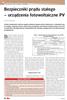 60 Bezpieczniki prądu stałego urządzenia fotowoltaiczne PV Roman Kłopocki Artyku przedstawia niektûre aspekty dzia ania bezpiecznikûw topikowych w obwodach prπdu sta ego. Zaprezentowano takøe kilka przyk
60 Bezpieczniki prądu stałego urządzenia fotowoltaiczne PV Roman Kłopocki Artyku przedstawia niektûre aspekty dzia ania bezpiecznikûw topikowych w obwodach prπdu sta ego. Zaprezentowano takøe kilka przyk
System bezstykowej kontroli dostępu
 System P R O bezstykowej J E K T kontroli Y dostępu System bezstykowej kontroli dostępu kit AVT 886 Mamy nadziejí, øe ten projekt i artyku³ spodoba sií Czytelnikom zainteresowanym systemami kontroli dostípu.
System P R O bezstykowej J E K T kontroli Y dostępu System bezstykowej kontroli dostępu kit AVT 886 Mamy nadziejí, øe ten projekt i artyku³ spodoba sií Czytelnikom zainteresowanym systemami kontroli dostípu.
VinCent Office. Moduł Drukarki Fiskalnej
 VinCent Office Moduł Drukarki Fiskalnej Wystawienie paragonu. Dla paragonów definiujemy nowy dokument sprzedaży. Ustawiamy dla niego parametry jak podano na poniższym rysunku. W opcjach mamy możliwość
VinCent Office Moduł Drukarki Fiskalnej Wystawienie paragonu. Dla paragonów definiujemy nowy dokument sprzedaży. Ustawiamy dla niego parametry jak podano na poniższym rysunku. W opcjach mamy możliwość
PERSON Kraków 2002.11.27
 PERSON Kraków 2002.11.27 SPIS TREŚCI 1 INSTALACJA...2 2 PRACA Z PROGRAMEM...3 3. ZAKOŃCZENIE PRACY...4 1 1 Instalacja Aplikacja Person pracuje w połączeniu z czytnikiem personalizacyjnym Mifare firmy ASEC
PERSON Kraków 2002.11.27 SPIS TREŚCI 1 INSTALACJA...2 2 PRACA Z PROGRAMEM...3 3. ZAKOŃCZENIE PRACY...4 1 1 Instalacja Aplikacja Person pracuje w połączeniu z czytnikiem personalizacyjnym Mifare firmy ASEC
ApSIC Xbench: Szybki start wydanie 1 2008-2015 Mariusz Stępień http://mariuszstepien.net/ http://www.facebook.com/mariuszstepien.
 ApSIC Xbench jest darmowym i niezwykle przydatnym programem w pracy tłumacza pisemnego korzystającego z narzędzi CAT. Otóż pozwala on przeszukiwać posiadane pamięci tłumaczeniowe (TM) można szukać pojedynczych
ApSIC Xbench jest darmowym i niezwykle przydatnym programem w pracy tłumacza pisemnego korzystającego z narzędzi CAT. Otóż pozwala on przeszukiwać posiadane pamięci tłumaczeniowe (TM) można szukać pojedynczych
Symfonia Produkcja Instrukcja instalacji. Wersja 2013
 Symfonia Produkcja Instrukcja instalacji Wersja 2013 Windows jest znakiem towarowym firmy Microsoft Corporation. Adobe, Acrobat, Acrobat Reader, Acrobat Distiller są zastrzeżonymi znakami towarowymi firmy
Symfonia Produkcja Instrukcja instalacji Wersja 2013 Windows jest znakiem towarowym firmy Microsoft Corporation. Adobe, Acrobat, Acrobat Reader, Acrobat Distiller są zastrzeżonymi znakami towarowymi firmy
enova Workflow Obieg faktury kosztowej
 enova Workflow Obieg faktury kosztowej Spis treści 1. Wykorzystanie procesu... 3 1.1 Wprowadzenie dokumentu... 3 1.2 Weryfikacja merytoryczna dokumentu... 5 1.3 Przydzielenie zadań wybranym operatorom...
enova Workflow Obieg faktury kosztowej Spis treści 1. Wykorzystanie procesu... 3 1.1 Wprowadzenie dokumentu... 3 1.2 Weryfikacja merytoryczna dokumentu... 5 1.3 Przydzielenie zadań wybranym operatorom...
ZINTEGROWANY SYSTEM ZARZĄDZANIA TREŚCIĄ
 ZINTEGROWANY SYSTEM ZARZĄDZANIA TREŚCIĄ INSTRUKCJA UŻYTKOWNIKA DLA REDAKTORÓW Modułu ANKIETY v 3.0 WWW.CONCEPTINTERMEDIA.PL 1 1. WPROWADZENIE Rys. 1 Widok modułu ankiet od strony Internauty (pytanie) Rys.
ZINTEGROWANY SYSTEM ZARZĄDZANIA TREŚCIĄ INSTRUKCJA UŻYTKOWNIKA DLA REDAKTORÓW Modułu ANKIETY v 3.0 WWW.CONCEPTINTERMEDIA.PL 1 1. WPROWADZENIE Rys. 1 Widok modułu ankiet od strony Internauty (pytanie) Rys.
Edytor Edit+ - dodawanie zdjęć i. załączników. Instrukcja użytkownika
 Edytor Edit+ - dodawanie zdjęć i załączników Instrukcja użytkownika Maj 2015 SPIS TREŚCI SPIS TREŚCI... 2 Tworzenie zdjęć... 3 Tworzenie załączników... 6 Strona 2 z 10 Tworzenie zdjęć Aby dodać do strony
Edytor Edit+ - dodawanie zdjęć i załączników Instrukcja użytkownika Maj 2015 SPIS TREŚCI SPIS TREŚCI... 2 Tworzenie zdjęć... 3 Tworzenie załączników... 6 Strona 2 z 10 Tworzenie zdjęć Aby dodać do strony
Instalacja. Zawartość. Wyszukiwarka. Instalacja... 1. Konfiguracja... 2. Uruchomienie i praca z raportem... 4. Metody wyszukiwania...
 Zawartość Instalacja... 1 Konfiguracja... 2 Uruchomienie i praca z raportem... 4 Metody wyszukiwania... 6 Prezentacja wyników... 7 Wycenianie... 9 Wstęp Narzędzie ściśle współpracujące z raportem: Moduł
Zawartość Instalacja... 1 Konfiguracja... 2 Uruchomienie i praca z raportem... 4 Metody wyszukiwania... 6 Prezentacja wyników... 7 Wycenianie... 9 Wstęp Narzędzie ściśle współpracujące z raportem: Moduł
System zarządzania bazą danych (SZBD) Proces przechodzenia od świata rzeczywistego do jego informacyjnej reprezentacji w komputerze nazywać będziemy
 System zarządzania bazą danych (SZBD) Proces przechodzenia od świata rzeczywistego do jego informacyjnej reprezentacji w komputerze nazywać będziemy modelowaniem, a pewien dobrze zdefiniowany sposób jego
System zarządzania bazą danych (SZBD) Proces przechodzenia od świata rzeczywistego do jego informacyjnej reprezentacji w komputerze nazywać będziemy modelowaniem, a pewien dobrze zdefiniowany sposób jego
Zdalne odnawianie certyfikatów do SWI
 Zdalne odnawianie certyfikatów do SWI Instrukcja użytkownika Wersja 1.0 Strona 1 Spis treści Wstęp... 3 Dostęp do systemu... 4 Wymagania systemowe... 5 Instalacja certyfikatu użytkownika... 8 Sprawdzenie
Zdalne odnawianie certyfikatów do SWI Instrukcja użytkownika Wersja 1.0 Strona 1 Spis treści Wstęp... 3 Dostęp do systemu... 4 Wymagania systemowe... 5 Instalacja certyfikatu użytkownika... 8 Sprawdzenie
Instrukcja obsługi Norton Commander (NC) wersja 4.0. Autor: mgr inż. Tomasz Staniszewski
 Instrukcja obsługi Norton Commander (NC) wersja 4.0 Autor: mgr inż. Tomasz Staniszewski ITM Zakład Technologii Maszyn, 15.10.2001 2 1.Uruchomienie programu Aby uruchomić program Norton Commander standardowo
Instrukcja obsługi Norton Commander (NC) wersja 4.0 Autor: mgr inż. Tomasz Staniszewski ITM Zakład Technologii Maszyn, 15.10.2001 2 1.Uruchomienie programu Aby uruchomić program Norton Commander standardowo
Ukªady Kombinacyjne - cz ± I
 Ukªady Kombinacyjne - cz ± I Sebastian Kurczyk sebastian.kurczyk@polsl.pl Piotr Krauze piotr.krauze@polsl.pl 13 kwietnia 2013 Streszczenie Celem niniejszego laboratorium jest zapoznanie studentów z metodami
Ukªady Kombinacyjne - cz ± I Sebastian Kurczyk sebastian.kurczyk@polsl.pl Piotr Krauze piotr.krauze@polsl.pl 13 kwietnia 2013 Streszczenie Celem niniejszego laboratorium jest zapoznanie studentów z metodami
Wydział Elektryczny. Katedra Automatyki i Elektroniki. Instrukcja do ćwiczeń laboratoryjnych z przedmiotu: PROGRAMOWALNE STRUKTURY LOGICZNE
 Politechnika Białostocka Wydział Elektryczny Katedra Automatyki i Elektroniki Instrukcja do ćwiczeń laboratoryjnych z przedmiotu: PROGRAMOWALNE STRUKTURY LOGICZNE ES1C420 300 Ćwiczenie Nr 1 SYSTEM CAD
Politechnika Białostocka Wydział Elektryczny Katedra Automatyki i Elektroniki Instrukcja do ćwiczeń laboratoryjnych z przedmiotu: PROGRAMOWALNE STRUKTURY LOGICZNE ES1C420 300 Ćwiczenie Nr 1 SYSTEM CAD
Instrukcja wgrywania synoptyki pola (wersja modelu danych do 634)
 Instrukcja wgrywania synoptyki pola (wersja modelu danych do 634) Przed rozpoczęciem wgrywania do przekaźnika własnego schematu synoptyki pola należy upewnić się, czy dostępny jest wymagany plik (rozszerzenie.hex).
Instrukcja wgrywania synoptyki pola (wersja modelu danych do 634) Przed rozpoczęciem wgrywania do przekaźnika własnego schematu synoptyki pola należy upewnić się, czy dostępny jest wymagany plik (rozszerzenie.hex).
Na ³amach Elektroniki Praktycznej (EP 10/97) zosta³ opisany generator funkcyjny, ktûry moim zdaniem jest przyrz¹dem w zasadzie
 Tani P generator R O J E funkcyjny K T Y Generator funkcyjny AVT 823 Generator funkcyjny jest podstawowym wyposaøeniem laboratorium elektronicznego. Jest niezbídny podczas wykonywania wielu prac zwi¹zanych
Tani P generator R O J E funkcyjny K T Y Generator funkcyjny AVT 823 Generator funkcyjny jest podstawowym wyposaøeniem laboratorium elektronicznego. Jest niezbídny podczas wykonywania wielu prac zwi¹zanych
Zintegrowane Systemy Zarządzania Biblioteką SOWA1 i SOWA2 SKONTRUM
 Zintegrowane Systemy Zarządzania Biblioteką SOWA1 i SOWA2 SKONTRUM PROGRAM INWENTARYZACJI Poznań 2011 Spis treści 1. WSTĘP...4 2. SPIS INWENTARZA (EWIDENCJA)...5 3. STAŁE UBYTKI...7 4. INTERPRETACJA ZAŁĄCZNIKÓW
Zintegrowane Systemy Zarządzania Biblioteką SOWA1 i SOWA2 SKONTRUM PROGRAM INWENTARYZACJI Poznań 2011 Spis treści 1. WSTĘP...4 2. SPIS INWENTARZA (EWIDENCJA)...5 3. STAŁE UBYTKI...7 4. INTERPRETACJA ZAŁĄCZNIKÓW
Rozdział II. Praca z systemem operacyjnym
 Rozdział II Praca z systemem operacyjnym 55 Rozdział III - System operacyjny i jego hierarchia 2.2. System operacyjny i jego życie Jak już wiesz, wyróżniamy wiele odmian systemów operacyjnych, które różnią
Rozdział II Praca z systemem operacyjnym 55 Rozdział III - System operacyjny i jego hierarchia 2.2. System operacyjny i jego życie Jak już wiesz, wyróżniamy wiele odmian systemów operacyjnych, które różnią
Pracownia internetowa w szkole podstawowej (edycja 2004)
 Instrukcja numer SPD1/02_01/Z Pracownia internetowa w szkole podstawowej (edycja 2004) Opiekun pracowni internetowej cz. 1 (PD1) Dost p do zasobów sieciowych serwera i stacji - Zadania Zadanie 1 Modyfikacja
Instrukcja numer SPD1/02_01/Z Pracownia internetowa w szkole podstawowej (edycja 2004) Opiekun pracowni internetowej cz. 1 (PD1) Dost p do zasobów sieciowych serwera i stacji - Zadania Zadanie 1 Modyfikacja
Firma Informatyczna JazzBIT
 Artykuły i obrazy Autor: Stefan Wajda [zwiastun] 10.02.2006. Dodawanie i publikowanie artykułów to najczęstsze zadanie. I chociaż nie jest skomplikowane, może początkujacych wprawiać w zakłopotanie. Trzeba
Artykuły i obrazy Autor: Stefan Wajda [zwiastun] 10.02.2006. Dodawanie i publikowanie artykułów to najczęstsze zadanie. I chociaż nie jest skomplikowane, może początkujacych wprawiać w zakłopotanie. Trzeba
Obsługa programu Paint. mgr Katarzyna Paliwoda
 Obsługa programu Paint. mgr Katarzyna Paliwoda Podstawowo program mieści się w Systemie a dojście do niego odbywa się przez polecenia: Start- Wszystkie programy - Akcesoria - Paint. Program otwiera się
Obsługa programu Paint. mgr Katarzyna Paliwoda Podstawowo program mieści się w Systemie a dojście do niego odbywa się przez polecenia: Start- Wszystkie programy - Akcesoria - Paint. Program otwiera się
INFORMATOR TECHNICZNY WONDERWARE. Konfiguracja komputera klienckiego do łączenia się z serwerem IndustrialSQL
 Informator Techniczny nr 68 19-01-2004 INFORMATOR TECHNICZNY WONDERWARE Konfiguracja komputera klienckiego do łączenia się z serwerem IndustrialSQL W celu podłączenie komputera klienckiego do serwera IndustrialSQL,
Informator Techniczny nr 68 19-01-2004 INFORMATOR TECHNICZNY WONDERWARE Konfiguracja komputera klienckiego do łączenia się z serwerem IndustrialSQL W celu podłączenie komputera klienckiego do serwera IndustrialSQL,
Celem ćwiczenia jest zapoznanie się z podstawowymi funkcjami i pojęciami związanymi ze środowiskiem AutoCAD 2012 w polskiej wersji językowej.
 W przygotowaniu ćwiczeń wykorzystano m.in. następujące materiały: 1. Program AutoCAD 2012. 2. Graf J.: AutoCAD 14PL Ćwiczenia. Mikom 1998. 3. Kłosowski P., Grabowska A.: Obsługa programu AutoCAD 14 i 2000.
W przygotowaniu ćwiczeń wykorzystano m.in. następujące materiały: 1. Program AutoCAD 2012. 2. Graf J.: AutoCAD 14PL Ćwiczenia. Mikom 1998. 3. Kłosowski P., Grabowska A.: Obsługa programu AutoCAD 14 i 2000.
Kadry Optivum, Płace Optivum
 Kadry Optivum, Płace Optivum Jak seryjnie przygotować wykazy absencji pracowników? W celu przygotowania pism zawierających wykazy nieobecności pracowników skorzystamy z mechanizmu Nowe wydruki seryjne.
Kadry Optivum, Płace Optivum Jak seryjnie przygotować wykazy absencji pracowników? W celu przygotowania pism zawierających wykazy nieobecności pracowników skorzystamy z mechanizmu Nowe wydruki seryjne.
12 kanałowy regulator mocy sterowany sygnałem DMX512
 12 kanałowy regulator mocy sterowany P R sygnałem O J E DMX512 K T Y 12 kanałowy regulator mocy sterowany sygnałem DMX512 Opis dotyczy zestawu regulatorûw duøej mocy, ktûre mog¹ byê wykorzystane w duøych
12 kanałowy regulator mocy sterowany P R sygnałem O J E DMX512 K T Y 12 kanałowy regulator mocy sterowany sygnałem DMX512 Opis dotyczy zestawu regulatorûw duøej mocy, ktûre mog¹ byê wykorzystane w duøych
Programator mikrokontrolerów PIC współpracujący z programem MPLAB AVT 5100
 Programator mikrokontrolerów PIC współpracujący z programem MPLAB AVT 5100 P R O J E K JuPIC T Y Konstruktorzy s¹ bez w¹tpienia ludümi rûwnie leniwymi, jak wszyscy inni. St¹d pomys³ tworzenia dla nich,
Programator mikrokontrolerów PIC współpracujący z programem MPLAB AVT 5100 P R O J E K JuPIC T Y Konstruktorzy s¹ bez w¹tpienia ludümi rûwnie leniwymi, jak wszyscy inni. St¹d pomys³ tworzenia dla nich,
Układ do automatycznego wzywania Pogotowia Ratunkowego
 Układ do automatycznego wzywania Pogotowia P R O Ratunkowego J E K T Y Układ do automatycznego wzywania Pogotowia Ratunkowego AVT 999 ØyczÍ wszystkim Czytelnikom, aby zbudowany przez nich uk³ad nigdy nie
Układ do automatycznego wzywania Pogotowia P R O Ratunkowego J E K T Y Układ do automatycznego wzywania Pogotowia Ratunkowego AVT 999 ØyczÍ wszystkim Czytelnikom, aby zbudowany przez nich uk³ad nigdy nie
Krok po kroku... (czyli jak stworzyć i wydrukować krzyżówkę)
 - Program do tworzenia krzyżówek. - Krzyżówki mogą być przygotowywane w formie drukowanej lub elektronicznej. - Program jest bezpłatny, jeśli ćwiczenia przygotowywane za jego pomocą są udostępniane odbiorcą
- Program do tworzenia krzyżówek. - Krzyżówki mogą być przygotowywane w formie drukowanej lub elektronicznej. - Program jest bezpłatny, jeśli ćwiczenia przygotowywane za jego pomocą są udostępniane odbiorcą
Magistrale na schematach
 Magistrale na schematach Jeśli w projektowanym układzie występują sygnały składające się z kilku powiązanych ze sobą logicznie linii (na przykład liczby wielobitowe) wskazane jest używanie magistrali (Bus).
Magistrale na schematach Jeśli w projektowanym układzie występują sygnały składające się z kilku powiązanych ze sobą logicznie linii (na przykład liczby wielobitowe) wskazane jest używanie magistrali (Bus).
Układy VLSI Bramki 1.0
 Spis treści: 1. Wstęp... 2 2. Opis edytora schematów... 2 2.1 Dodawanie bramek do schematu:... 3 2.2 Łączenie bramek... 3 2.3 Usuwanie bramek... 3 2.4 Usuwanie pojedynczych połączeń... 4 2.5 Dodawanie
Spis treści: 1. Wstęp... 2 2. Opis edytora schematów... 2 2.1 Dodawanie bramek do schematu:... 3 2.2 Łączenie bramek... 3 2.3 Usuwanie bramek... 3 2.4 Usuwanie pojedynczych połączeń... 4 2.5 Dodawanie
Funkcje bezpieczeństwa
 42 Funkcje bezpieczeństwa w systemie Teleco Michał Sikora Jednym z podstawowych zadaò systemûw automatyki budynku jest zwiíkszenie bezpieczeòstwa zarûwno osûb, jak i samego obiektu. W artykule przedstawione
42 Funkcje bezpieczeństwa w systemie Teleco Michał Sikora Jednym z podstawowych zadaò systemûw automatyki budynku jest zwiíkszenie bezpieczeòstwa zarûwno osûb, jak i samego obiektu. W artykule przedstawione
Instrukcja obsługi. Oprogramowanie SAS 31
 Instrukcja obsługi Oprogramowanie SS 31 Oprogramowanie SS 31 Spis treści 1. MINIMLNE WYMGNI SPRZĘTOWE I PROGRMOWE KOMPUTER PC... 3 2. INSTLCJ PROGRMU SYLCOM DL WINDOWS... 3 3. IMPORTOWNIE PLIKÓW URZĄDZEŃ...
Instrukcja obsługi Oprogramowanie SS 31 Oprogramowanie SS 31 Spis treści 1. MINIMLNE WYMGNI SPRZĘTOWE I PROGRMOWE KOMPUTER PC... 3 2. INSTLCJ PROGRMU SYLCOM DL WINDOWS... 3 3. IMPORTOWNIE PLIKÓW URZĄDZEŃ...
Instrukcja obsługi platformy zakupowej e-osaa (klient podstawowy)
 Instrukcja obsługi platformy zakupowej e-osaa (klient podstawowy) 1. Wejście na stronę http://www.officemedia.com.pl strona główną Office Media 2. Logowanie do zakupowej części serwisu. Login i hasło należy
Instrukcja obsługi platformy zakupowej e-osaa (klient podstawowy) 1. Wejście na stronę http://www.officemedia.com.pl strona główną Office Media 2. Logowanie do zakupowej części serwisu. Login i hasło należy
Inżynieria Materiałowa i Konstrukcja Urządzeń - Projekt
 Inżynieria Materiałowa i Konstrukcja Urządzeń - Projekt Wprowadzenie do programu Eagle Cel i zadania: Celem ćwiczenia jest zapoznanie studentów z programem Eagle (v. 7.7.0) wykorzystywanym do rysowania
Inżynieria Materiałowa i Konstrukcja Urządzeń - Projekt Wprowadzenie do programu Eagle Cel i zadania: Celem ćwiczenia jest zapoznanie studentów z programem Eagle (v. 7.7.0) wykorzystywanym do rysowania
Środowisko projektowe dla AVR GCC
 Środowisko projektowe dla AVR GCC W artykule znajdziecie wskazûwki, w jaki sposûb samodzielnie tworzyê pomocnicze narzídzia programowe dla elektronika - amatora. Wprawdzie niemal do wszystkiego znajdziemy
Środowisko projektowe dla AVR GCC W artykule znajdziecie wskazûwki, w jaki sposûb samodzielnie tworzyê pomocnicze narzídzia programowe dla elektronika - amatora. Wprawdzie niemal do wszystkiego znajdziemy
CELAB. System Informatyczny. Punkt przyjęć krok po kroku LTC 1
 Instrukcja obsługi programu 2.03.a Punkt przyjęć krok po kroku Architektura inter/intranetowa Aktualizowano w dniu: 2007-10-08 System Informatyczny CELAB Punkt przyjęć krok po kroku 1 Po poprawnym zalogowaniu
Instrukcja obsługi programu 2.03.a Punkt przyjęć krok po kroku Architektura inter/intranetowa Aktualizowano w dniu: 2007-10-08 System Informatyczny CELAB Punkt przyjęć krok po kroku 1 Po poprawnym zalogowaniu
CZĘŚĆ A PIERWSZE KROKI Z KOMPUTEREM
 CZĘŚĆ A PIERWSZE KROKI Z KOMPUTEREM 1.1. PODSTAWOWE INFORMACJE PC to skrót od nazwy Komputer Osobisty (z ang. personal computer). Elementy komputera można podzielić na dwie ogólne kategorie: sprzęt - fizyczne
CZĘŚĆ A PIERWSZE KROKI Z KOMPUTEREM 1.1. PODSTAWOWE INFORMACJE PC to skrót od nazwy Komputer Osobisty (z ang. personal computer). Elementy komputera można podzielić na dwie ogólne kategorie: sprzęt - fizyczne
5.2. Pierwsze kroki z bazami danych
 5.2. Pierwsze kroki z bazami danych Uruchamianie programu Podobnie jak inne programy, OO Base uruchamiamy z Menu Start, poprzez zakładkę Wszystkie programy, gdzie znajduje się folder OpenOffice.org 2.2,
5.2. Pierwsze kroki z bazami danych Uruchamianie programu Podobnie jak inne programy, OO Base uruchamiamy z Menu Start, poprzez zakładkę Wszystkie programy, gdzie znajduje się folder OpenOffice.org 2.2,
Microsoft Management Console
 Microsoft Management Console Konsola zarządzania jest narzędziem pozwalającym w prosty sposób konfigurować i kontrolować pracę praktycznie wszystkich mechanizmów i usług dostępnych w sieci Microsoft. Co
Microsoft Management Console Konsola zarządzania jest narzędziem pozwalającym w prosty sposób konfigurować i kontrolować pracę praktycznie wszystkich mechanizmów i usług dostępnych w sieci Microsoft. Co
5. Kliknij teraz na ten prostokąt. Powinieneś w jego miejsce otrzymać napis. Jednocześnie została wywołana kolejna pozycja menu.
 Dziś zastosujemy w naszym projekcie komponent MainMenu (menu główne). Ten element należy do grupy komponentów niewidocznych i daje możliwość skonstruowania rozwijanego menu i dostosowania go do potrzeb
Dziś zastosujemy w naszym projekcie komponent MainMenu (menu główne). Ten element należy do grupy komponentów niewidocznych i daje możliwość skonstruowania rozwijanego menu i dostosowania go do potrzeb
Tekst ozdobny i akapitowy
 Tekst ozdobny i akapitowy Tekst ozdobny poddaje się manipulacjom, kształtowaniu, zniekształcaniu i tworzeniu efektów, do wyróŝnienia pojedynczych wyrazów lub krótkich wersów, takich jak nagłówki, logo
Tekst ozdobny i akapitowy Tekst ozdobny poddaje się manipulacjom, kształtowaniu, zniekształcaniu i tworzeniu efektów, do wyróŝnienia pojedynczych wyrazów lub krótkich wersów, takich jak nagłówki, logo
Instrukcja programu PControl Powiadowmienia.
 1. Podłączenie zestawu GSM. Instrukcja programu PControl Powiadowmienia. Pierwszym krokiem w celu uruchomienia i poprawnej pracy aplikacji jest podłączenie zestawu GSM. Zestaw należy podłączyć zgodnie
1. Podłączenie zestawu GSM. Instrukcja programu PControl Powiadowmienia. Pierwszym krokiem w celu uruchomienia i poprawnej pracy aplikacji jest podłączenie zestawu GSM. Zestaw należy podłączyć zgodnie
Opis zmian funkcjonalności platformy E-GIODO wprowadzonych w związku z wprowadzeniem możliwości wysyłania wniosków bez podpisu elektronicznego
 Opis zmian funkcjonalności platformy E-GIODO wprowadzonych w związku z wprowadzeniem możliwości wysyłania wniosków bez podpisu elektronicznego Wstęp. Dodanie funkcjonalności wysyłania wniosków bez podpisów
Opis zmian funkcjonalności platformy E-GIODO wprowadzonych w związku z wprowadzeniem możliwości wysyłania wniosków bez podpisu elektronicznego Wstęp. Dodanie funkcjonalności wysyłania wniosków bez podpisów
1. SFC W PAKIECIE ISAGRAF 2. EDYCJA PROGRAMU W JĘZYKU SFC. ISaGRAF WERSJE 3.4 LUB 3.5 1
 ISaGRAF WERSJE 3.4 LUB 3.5 1 1. SFC W PAKIECIE ISAGRAF 1.1. Kroki W pakiecie ISaGRAF użytkownik nie ma możliwości definiowania własnych nazw dla kroków. Z każdym krokiem jest związany tzw. numer odniesienia
ISaGRAF WERSJE 3.4 LUB 3.5 1 1. SFC W PAKIECIE ISAGRAF 1.1. Kroki W pakiecie ISaGRAF użytkownik nie ma możliwości definiowania własnych nazw dla kroków. Z każdym krokiem jest związany tzw. numer odniesienia
SZABLONY KOMUNIKATÓW SPIS TREŚCI
 SZABLONY KOMUNIKATÓW SPIS TREŚCI Zarządzanie zawartością stron... 2 Dodawanie komunikatu... 3 Lista komunikatów... 6 Lista komunikatów na stronie głównej... 9 ZARZĄDZANIE ZAWARTOŚCIĄ STRON Istnieją dwa
SZABLONY KOMUNIKATÓW SPIS TREŚCI Zarządzanie zawartością stron... 2 Dodawanie komunikatu... 3 Lista komunikatów... 6 Lista komunikatów na stronie głównej... 9 ZARZĄDZANIE ZAWARTOŚCIĄ STRON Istnieją dwa
Cel: Przypisujemy przyciskom określone funkcje panel górny (Panel1)
 W odcinku III tworzyliśmy paski narzędzi. Umieszczaliśmy na panelach ikony, reprezentujące czynności (charakterystyczne dla edytorów tekstu). Musimy teraz przypisać każdemu przyciskowi jego czynność (wycinanie,
W odcinku III tworzyliśmy paski narzędzi. Umieszczaliśmy na panelach ikony, reprezentujące czynności (charakterystyczne dla edytorów tekstu). Musimy teraz przypisać każdemu przyciskowi jego czynność (wycinanie,
2004 Heden Media. Wszelkie prawa zastrzeżone. Wirtualne laboratorium z napędów i sterowania pneumatycznego. Minimalne wymagania
 2004 Heden Media. Wszelkie prawa zastrzeżone Wirtualne laboratorium z napędów i sterowania pneumatycznego Minimalne wymagania PC 133 MHz, 16 MB pamięci RAM, CD-ROM, 3,5 MB wolnej pamięci na dysku twardym,
2004 Heden Media. Wszelkie prawa zastrzeżone Wirtualne laboratorium z napędów i sterowania pneumatycznego Minimalne wymagania PC 133 MHz, 16 MB pamięci RAM, CD-ROM, 3,5 MB wolnej pamięci na dysku twardym,
Wymagania edukacyjne z informatyki dla klasy szóstej szkoły podstawowej.
 Wymagania edukacyjne z informatyki dla klasy szóstej szkoły podstawowej. Dział Zagadnienia Wymagania podstawowe Wymagania ponadpodstawowe Arkusz kalkulacyjny (Microsoft Excel i OpenOffice) Uruchomienie
Wymagania edukacyjne z informatyki dla klasy szóstej szkoły podstawowej. Dział Zagadnienia Wymagania podstawowe Wymagania ponadpodstawowe Arkusz kalkulacyjny (Microsoft Excel i OpenOffice) Uruchomienie
Menu Plik w Edytorze symboli i Edytorze widoku aparatów
 Menu Plik w Edytorze symboli i Edytorze widoku aparatów Informacje ogólne Symbol jest przedstawieniem graficznym aparatu na schemacie. Oto przykład przekaźnika: Widok aparatu jest przedstawieniem graficznym
Menu Plik w Edytorze symboli i Edytorze widoku aparatów Informacje ogólne Symbol jest przedstawieniem graficznym aparatu na schemacie. Oto przykład przekaźnika: Widok aparatu jest przedstawieniem graficznym
MS Word 2010. Długi dokument. Praca z długim dokumentem. Kinga Sorkowska 2011-12-30
 MS Word 2010 Długi dokument Praca z długim dokumentem Kinga Sorkowska 2011-12-30 Dodawanie strony tytułowej 1 W programie Microsoft Word udostępniono wygodną galerię wstępnie zdefiniowanych stron tytułowych.
MS Word 2010 Długi dokument Praca z długim dokumentem Kinga Sorkowska 2011-12-30 Dodawanie strony tytułowej 1 W programie Microsoft Word udostępniono wygodną galerię wstępnie zdefiniowanych stron tytułowych.
Rurociągi. Dokumentacja oprogramowania e-cad dla Klienta indywidualnego. nazwa programu
 Dokumentacja oprogramowania e-cad dla Klienta indywidualnego Rurociągi nazwa programu przeznaczenie realizowane zadanie rezultat działania platforma data realizacji 2010/2011 zleceniodawca Plasticon Poland
Dokumentacja oprogramowania e-cad dla Klienta indywidualnego Rurociągi nazwa programu przeznaczenie realizowane zadanie rezultat działania platforma data realizacji 2010/2011 zleceniodawca Plasticon Poland
KGGiBM GRAFIKA INŻYNIERSKA Rok III, sem. VI, sem IV SN WILiŚ Rok akademicki 2011/2012. Przygotowanie do druku
 Przygotowanie do druku Polecenie: Narysować dołączony do ćwiczenia rysunek (na ostatniej stronie!) zgodnie z wytycznymi. Przygotować rysunek do wydruku tak, aby przypominał przedstawiony na rysunku poniżej.
Przygotowanie do druku Polecenie: Narysować dołączony do ćwiczenia rysunek (na ostatniej stronie!) zgodnie z wytycznymi. Przygotować rysunek do wydruku tak, aby przypominał przedstawiony na rysunku poniżej.
Kod składa się z kodu głównego oraz z odpowiednich kodów dodatkowych (akcesoriów). Do kodu można przyłączyć maksymalnie 9 kodów dodatkowych.
 Kody katalogowe Informacje ogólne Kod katalogowy jest to numer indentyfikacyjny producenta. Kod składa się z kodu głównego oraz z odpowiednich kodów dodatkowych (akcesoriów). Do kodu można przyłączyć maksymalnie
Kody katalogowe Informacje ogólne Kod katalogowy jest to numer indentyfikacyjny producenta. Kod składa się z kodu głównego oraz z odpowiednich kodów dodatkowych (akcesoriów). Do kodu można przyłączyć maksymalnie
GEO-SYSTEM Sp. z o.o. GEO-RCiWN Rejestr Cen i Wartości Nieruchomości Podręcznik dla uŝytkowników modułu wyszukiwania danych Warszawa 2007
 GEO-SYSTEM Sp. z o.o. 02-732 Warszawa, ul. Podbipięty 34 m. 7, tel./fax 847-35-80, 853-31-15 http:\\www.geo-system.com.pl e-mail:geo-system@geo-system.com.pl GEO-RCiWN Rejestr Cen i Wartości Nieruchomości
GEO-SYSTEM Sp. z o.o. 02-732 Warszawa, ul. Podbipięty 34 m. 7, tel./fax 847-35-80, 853-31-15 http:\\www.geo-system.com.pl e-mail:geo-system@geo-system.com.pl GEO-RCiWN Rejestr Cen i Wartości Nieruchomości
PROGRAM NAUCZANIA INFORMATYKA
 PROGRAM NAUCZANIA INFORMATYKA KLASA VI Program nauczania: DKOS 5002 38/05 Podręcznik: Informatyka Europejczyjka. Wydawnictwo HELION Lp. Temat lekcji podstawowe Wymagania programowe ponadpodstawowe 1 Lekcja
PROGRAM NAUCZANIA INFORMATYKA KLASA VI Program nauczania: DKOS 5002 38/05 Podręcznik: Informatyka Europejczyjka. Wydawnictwo HELION Lp. Temat lekcji podstawowe Wymagania programowe ponadpodstawowe 1 Lekcja
Opis ikon OPIS IKON. Ikony w pionowym pasku narzędzi: Ikony te używane są przy edycji mapy. ta ikona otwiera szereg kolejnych ikon, które pozwalają na
 OPIS IKON Poniższa instrukcja opisuje ikony w programie Agrinavia Map. Funkcje związane z poszczególnymi ikonami, można również uruchomić korzystając z paska narzędzi. Ikony w pionowym pasku narzędzi:
OPIS IKON Poniższa instrukcja opisuje ikony w programie Agrinavia Map. Funkcje związane z poszczególnymi ikonami, można również uruchomić korzystając z paska narzędzi. Ikony w pionowym pasku narzędzi:
Zasady tworzenia podstron
 Zasady tworzenia podstron Jeśli tworzysz rozbudowaną witrynę internetową z wieloma podstronami, za chwilę dowiesz się, jak dodawać nowe podstrony w kreatorze Click Web, czym kierować się przy projektowaniu
Zasady tworzenia podstron Jeśli tworzysz rozbudowaną witrynę internetową z wieloma podstronami, za chwilę dowiesz się, jak dodawać nowe podstrony w kreatorze Click Web, czym kierować się przy projektowaniu
Instalacja i konfiguracja automatu synchronizacji CDN OFFLINE
 Biuletyn techniczny Instalacja i konfiguracja automatu synchronizacji CDN OFFLINE Aktualizacja dokumentu: 2011-06-22 COMARCH CDN XL wersja 10.2 Copyright 1997-2011 COMARCH S.A. Lista zmian wprowadzonych
Biuletyn techniczny Instalacja i konfiguracja automatu synchronizacji CDN OFFLINE Aktualizacja dokumentu: 2011-06-22 COMARCH CDN XL wersja 10.2 Copyright 1997-2011 COMARCH S.A. Lista zmian wprowadzonych
Zadanie 9. Projektowanie stron dokumentu
 Zadanie 9. Projektowanie stron dokumentu Przygotowany dokument można: wydrukować i oprawić, zapisać jako strona sieci Web i opublikować w Internecie przekonwertować na format PDF i udostępnić w postaci
Zadanie 9. Projektowanie stron dokumentu Przygotowany dokument można: wydrukować i oprawić, zapisać jako strona sieci Web i opublikować w Internecie przekonwertować na format PDF i udostępnić w postaci
SpedCust 5 instrukcja instalacji
 SpedCust 5 instrukcja instalacji jedno- i wielostanowiskowej Schenker Sp. z o.o. Imię i nazwisko Oddział Miejscowość, data INSTRUKCJA INSTALACJI SpedCust5 Aby zainstalować i uruchomić system niezbędne
SpedCust 5 instrukcja instalacji jedno- i wielostanowiskowej Schenker Sp. z o.o. Imię i nazwisko Oddział Miejscowość, data INSTRUKCJA INSTALACJI SpedCust5 Aby zainstalować i uruchomić system niezbędne
